工具:ArcGIS Desktop 10.2
示例数据:资源3号卫星福建省影像镶嵌数据集
1 准备工作
设置全国统一的切片方案,主要是设置各层的比例尺,其中最大比例尺是关键
1.1 添加数据
1.2 生成切片方案
该步骤主要工作为分析待切片影像数据的质量、范围、分辨率,设置切片各层的比例尺。切片同一来源数据时,该工作执行一次即可,后续该批次所有影像都要使用该切片方案,主要目的是为了发布的地图服务地图缓存具有统一的切片缓存比例尺。
1.3 启用打包功能
该步骤是为了使【文件】-【共享为】-【切片包】功能可见。








 本文详细介绍了使用ArcGIS Desktop 10.2创建影像切片包的步骤,包括添加数据、生成切片方案、启用打包功能,并强调了切片方案对于地图服务地图缓存的重要性。在生成切片过程中,需要注意处理分析警告,以确保切片质量。
本文详细介绍了使用ArcGIS Desktop 10.2创建影像切片包的步骤,包括添加数据、生成切片方案、启用打包功能,并强调了切片方案对于地图服务地图缓存的重要性。在生成切片过程中,需要注意处理分析警告,以确保切片质量。
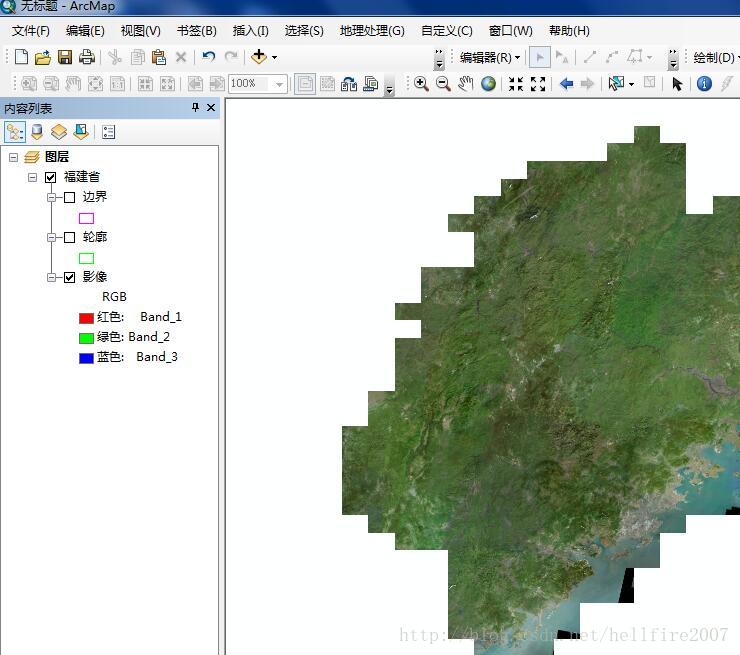
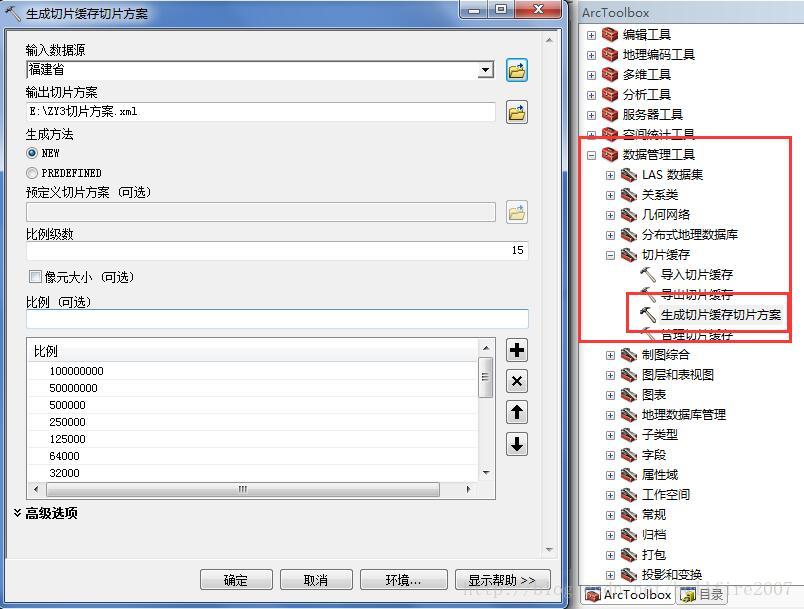
 最低0.47元/天 解锁文章
最低0.47元/天 解锁文章















 9070
9070

 被折叠的 条评论
为什么被折叠?
被折叠的 条评论
为什么被折叠?








